不知道你現在使用的Canva還是PowerPoint做簡報呢?
我知道台灣有些公司會比較嚴,可能還是會習慣用PowerPoint,就像我之前待的公司,不過我是連上網的功能都給停掉了。
其實對於簡報,目前似乎越來越喜歡走質感,一張簡報越可以言簡意賅越好。
像我之前的公司就很喜歡用圖表代替文字。
接下來我將會提供一些設計簡報的小技巧跟工具,解決你可能遇到的「簡報模板如何修改」、「簡報色彩搭配技巧」、「簡報圖表的製作」,來幫助你可以快快的完成一份簡報,讓你有信心,或是找我來幫你製作。
第一點、簡報模板如何修改
通常你點擊下載好的模板點開後,是要到檢視下方的「投影片母片」去做修改的。
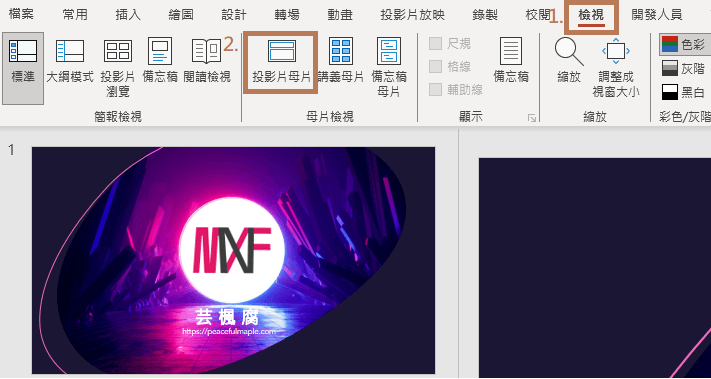
母片的意思是代表在它這邊的素材都是固定的,像是頁碼、Logo位置都可以在母片設定,這樣你在編輯簡報的時候,就不會移到這些素材,可以保持頁面的一致性。
但要注意的是,有時候你下載的母片多了,會導致簡報的檔案太大,因為有些模板給的頁面可能有好幾10頁,而且圖檔也多,所以建議每次裝新的模板後,可以將不會用的模板先移除,就可以幫簡報檔瘦身了。
當你點開模板後,就會發現它就是你常用的「版面配置」的源頭,所以如果你的「版面配置」有很多,代表你這檔案可能還沒開始動檔案就會蠻大的喔~
我查了一下,目前是蠻推 SlidesCarnival 這個網站的,它直接下載就是佈景主題,所以你只要在母片的區塊,按下「佈景主題」找到你放檔案的地方,開啟它就會直接新增母片,不像其他網站只是給你頁面沒有設定母片。
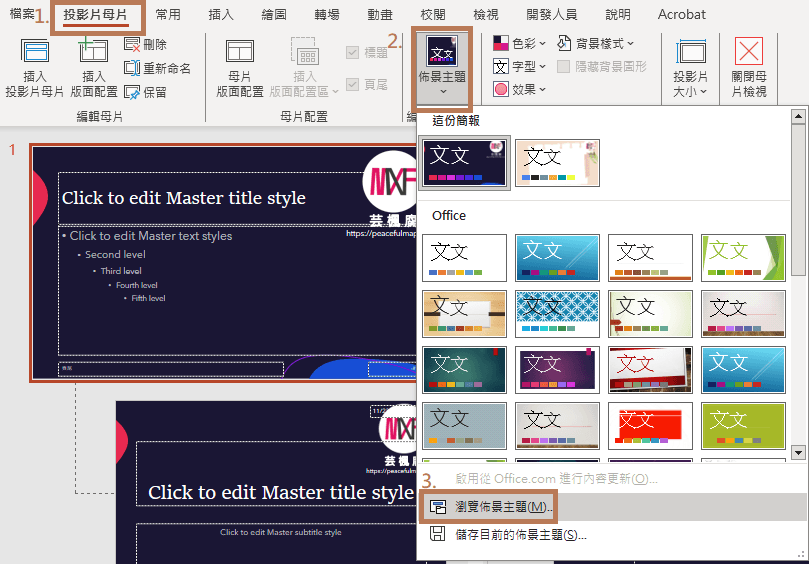
當佈景主題加入後,它就會多一個大母片跟下面很多的版面配置,而Logo跟頁碼這些比較固定的東西,你只要放在最大的那個,那它下面的就會自動套用,就不用一張張調了。
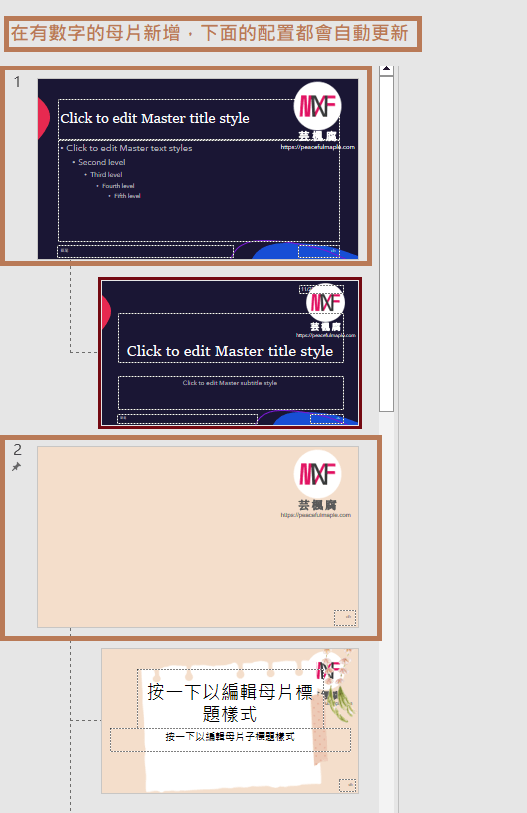
但你在母片放的東西都會在物件最下方,所以你可能要調模板的內容物,讓它不要擋到Logo
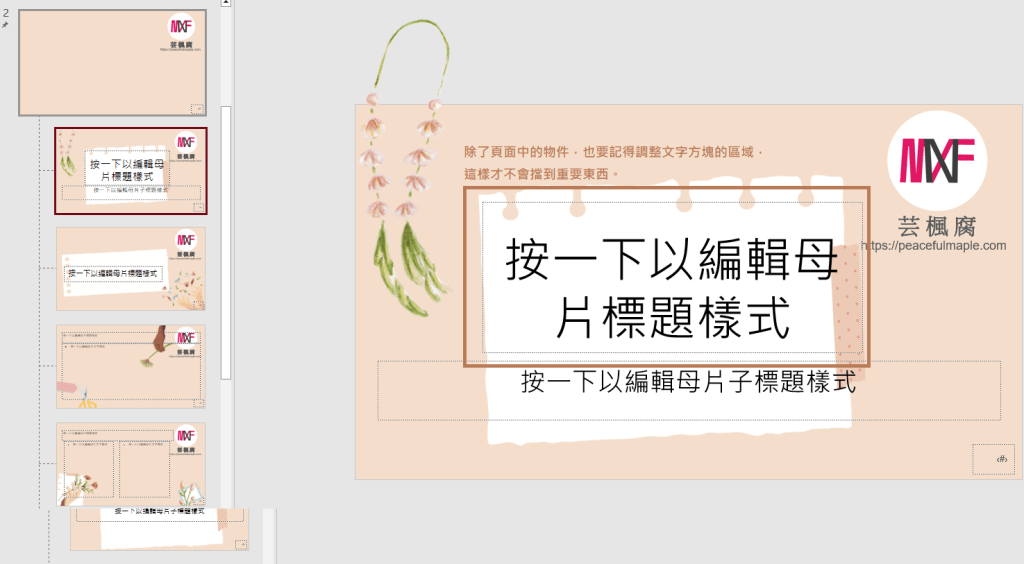
當你調整完後,就可以離開「母片檢視」啦!
接下來就可以在「新增投影片」看到更新,或是在你投影片按右鍵,也可以直接更換目前的版面配置囉~
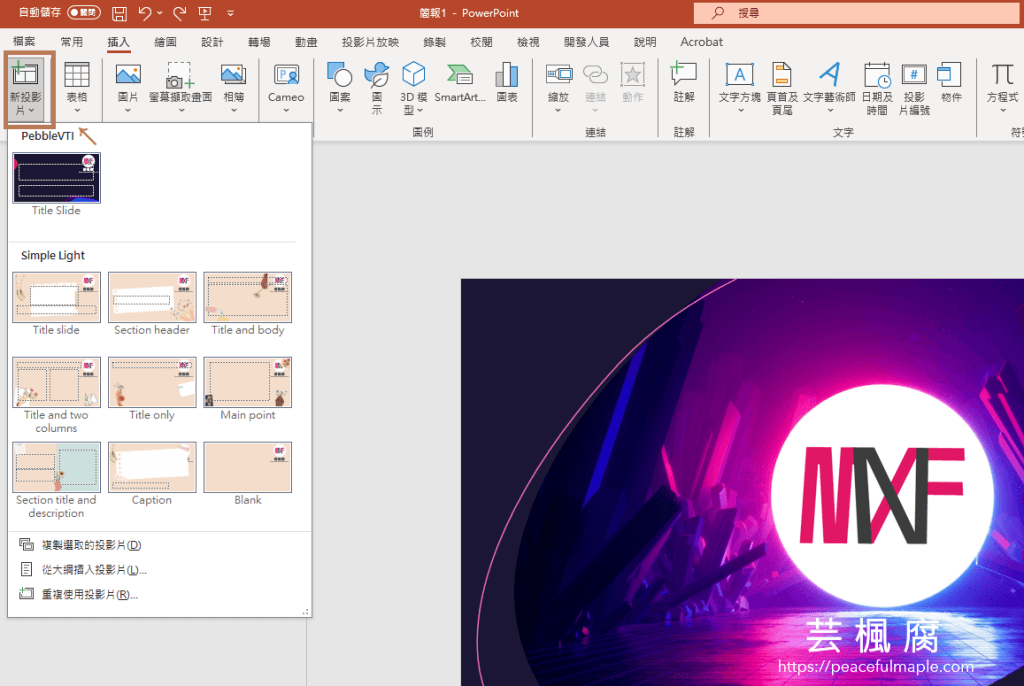
第二點、簡報色彩搭配技巧
其實每個下載的佈景主題都會有已經設定好的顏色了,所以只要你用它設定的顏色基本上是不會有錯的。
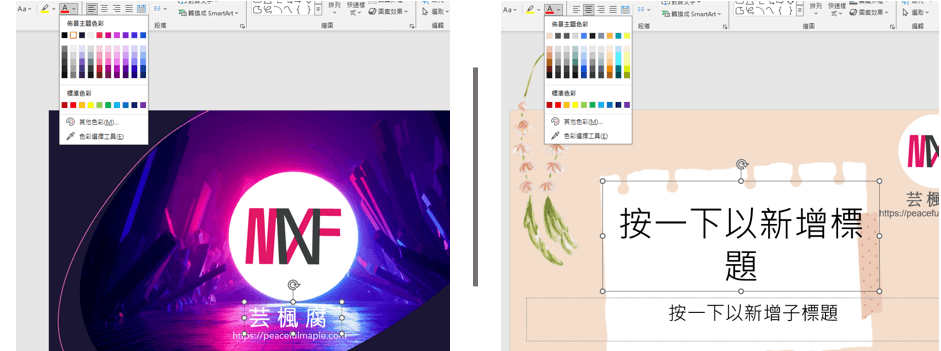
但如果你不想要它預設的顏色,那我可以推薦一個設計UI介面的配色網站,如果你想做單色系的簡報,或許可以參考一下-UI Color ,我有時候做圖配色沒靈感的時候都會去看看。
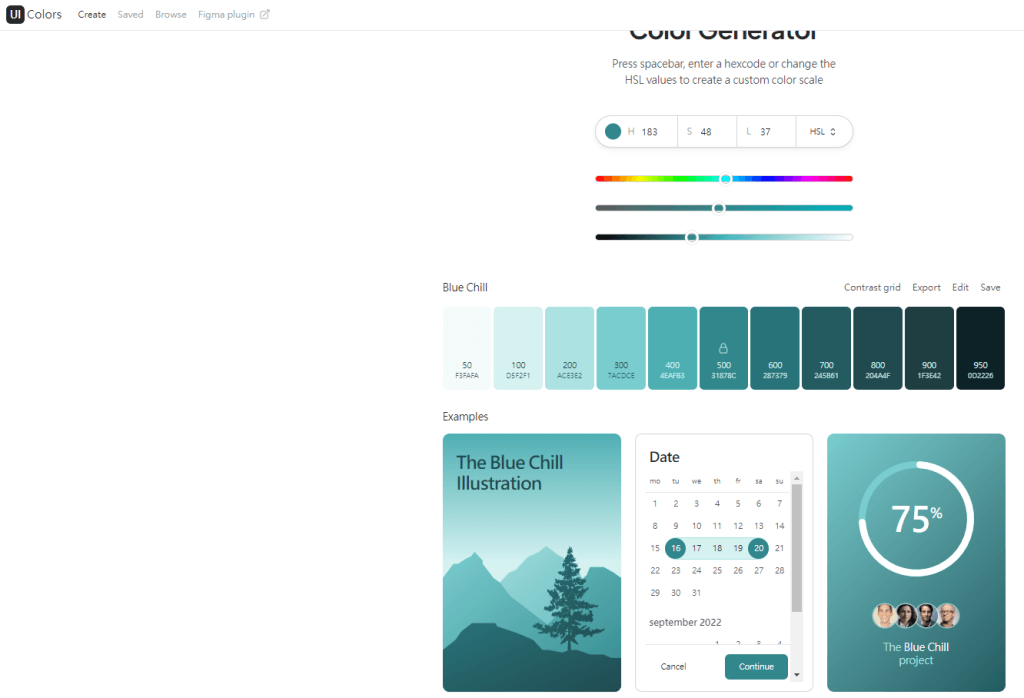
第三點、簡報圖表的製作
其實這點我覺得還是透過Excel製作會比較好,只要記得要貼到PowerPoint的時候不要直接Ctrl+V貼上,而是可以選擇「使用目的地佈景主題與內崁活頁簿」,不選使用目的地佈景主題並連接資料的原因是,如果你把EXCEL檔案不小心刪除或是搬移了,那資料的連結就會斷了,所以建議直接內崁,這樣就直接在PowerPoint內修改數值了,但缺點是好像會讓檔案變大一些些。
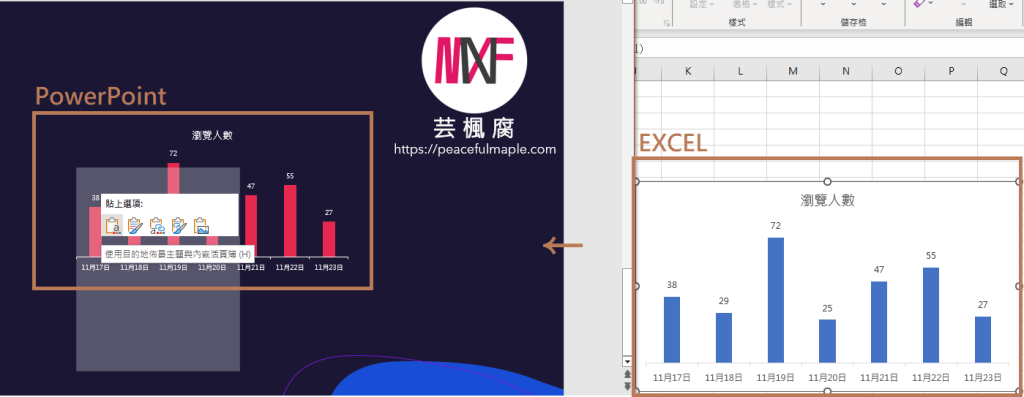
因為工作上的保密協議跟智慧財產權的原因,我無法提供之前公司的簡報內容,但我會的也不只是這些,另外還有一些版面配置的小撇步還有用PowerPoint做互動心理測驗的方法我都在考慮要不要更新,以上如有興趣的話可以留言跟我說喔~:)
互動專區



